Trouvez ci-dessous la procédure détaillées afin de supprimer complètement le cache de votre navigateur IE10.
Outil > Options Internet
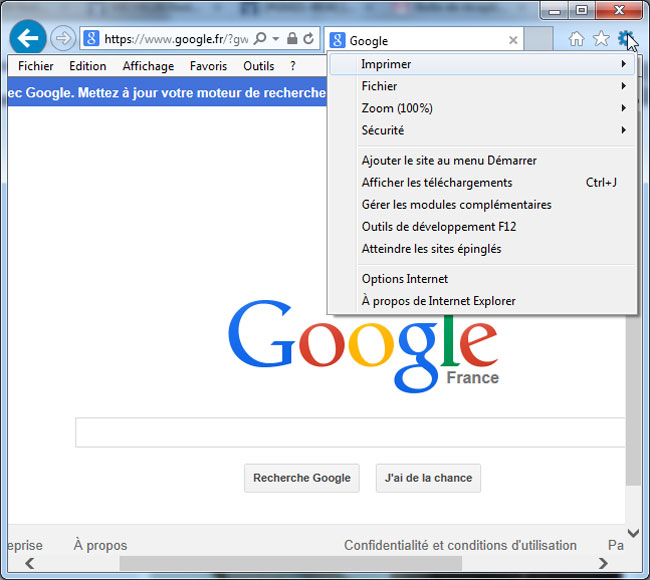
Dans le panneau des Options Internet, l’onglet “Général” est ouvert par défaut. Nous allons simplement considérer la partie “Historique de navigation”.
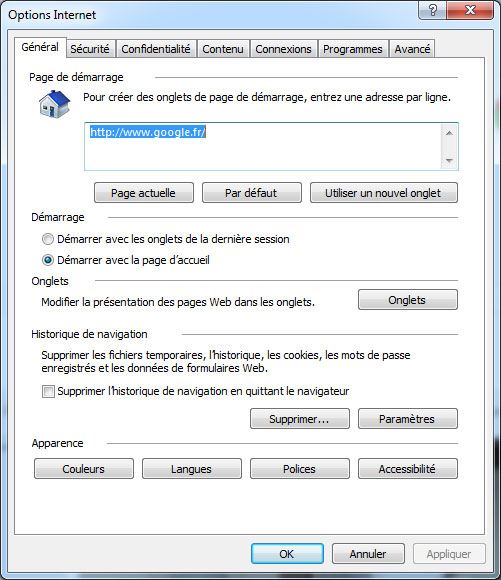
Nous allons en premier voir la partie “Paramètres” de l’historique de navigation, puis en deuxième la partie “Supprimer…”.
Cliquer sur le bouton “Paramètres”.
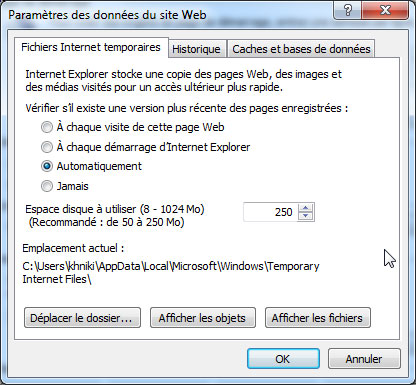
Premièrement, vous avez à votre disposition 4 réglages de niveaux de cache possible :
Si vous êtes un simple utilisateur d’internet, je vous conseille de rester sur l’option “Automatiquement”. Les développeurs et autres pourront tester les différents réglages.
Deuxièmement, vous pouvez régler l’espace alloué à la gestion du cache navigateur (250 Mo par défaut).
Troisièmement, Internet Explorer vous donne le chemin du dossier contenant les fichiers temporaires. Vous pouvez en cliquant sur “Afficher les fichiers” ouvrir directement le dossier concerné avec l’Explorateur Windows et ainsi effacer manuellement certains fichiers.
Cliquer sur le bouton “Supprimer”.
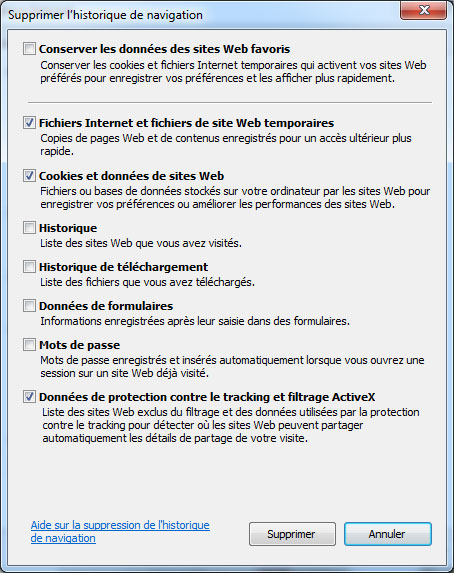
Différentes options se présentent à vous :
Ces options sont suffisamment détaillées pour que je m’attarde dessus.
Pour vider le cache qui est l’objectif de ce tutoriel, je vous conseille de simplement cocher les options :
Cliquer sur supprimer. L’opération peut prendre plusieurs secondes. Quand c’est fini, Internet Explorer 10 l’indique en bas de sa fénêtre.
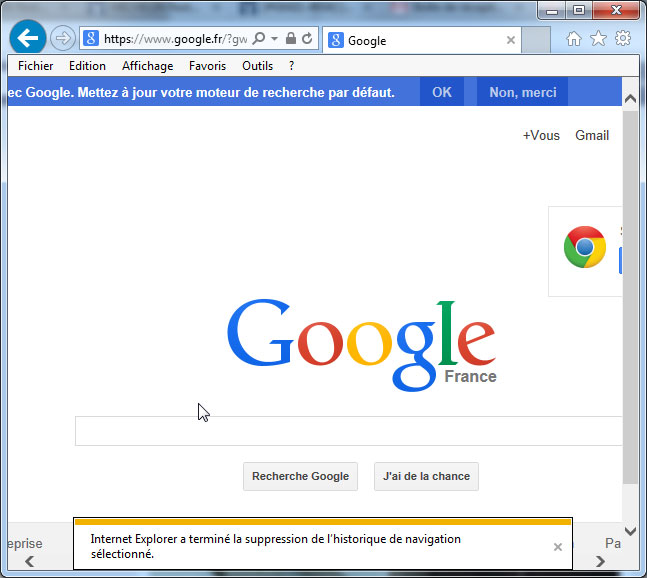
De manière générale, sur les navigateurs internet, vous pouvez lorsque vous êtes sur une page d’un site internet utiliser la combinaison des touches “Ctrl + F5” pour forcer le rechargement intégral de la page en question sans que le navigateur prenne le contenu enregistré dans son cache.